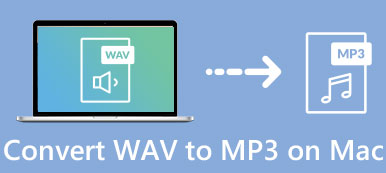WAV wird von Microsoft und IBM entwickelt und ist als Standard für das verlustfreie Audioformat bekannt. Es ist das Hauptformat, das auf Microsoft Windows-Systemen zum Speichern von unkomprimiertem Audio verwendet wird. In diesem Beitrag werden drei effektive Methoden dazu beschrieben WAV-Dateien trimmen auf Ihrem Computer, Telefon oder Tablet.

- Teil 1. Der beste Weg, WAV-Dateien zu trimmen
- Teil 2. Schneiden Sie eine WAV-Datei online und kostenlos
- Teil 3. Häufig gestellte Fragen zum Teilen einer WAV-Datei
Teil 1. Der beste Weg, WAV-Dateien auf Windows 11/10/8/7 PC und Mac zu trimmen
Wenn Sie eine WAV-Datei in mehrere Spuren aufteilen und dabei ihre verlustfreie Qualität beibehalten möchten, können Sie sich auf die All-Features verlassen Video Converter Ultimate. Es ermöglicht Ihnen, beliebige Video- und Audiodateien auf Ihrem Computer ohne Qualitätsverlust zu schneiden. Sie können es kostenlos auf Ihren Mac oder Windows-Computer herunterladen und die folgenden Schritte ausführen, um eine WAV-Datei zu trimmen.

4,000,000+ Downloads
Trimmen Sie WAV- und andere Audiodateien ohne Qualitätsverlust.
Führen Sie zwei oder mehr WAV-Tracks zu einer neuen Audiodatei zusammen.
Bieten Sie Zuschneiden, Zusammenführen, Zuschneiden, Drehen, 3D, Verbessern und andere Bearbeitungsfunktionen.
Tragen Sie eine Toolbox mit Audiosynchronisierung, Audiokompressor, Videotrimmer und mehr.
Schritt 1Öffnen Sie Video Converter Ultimate und klicken Sie auf Dateien hinzufügen oder +, um Ihre WAV-Datei zu importieren. Hier können Sie damit auch Audiodateien in MP3, M4A, AAC, ALAC, FLAC und vielen anderen Formaten schneiden.

Schritt 2Sie können einige grundlegende Informationen zu Ihrer hinzugefügten WAV-Datei überprüfen, z. B. Dateiname, Größe, Dauer, Format, Cover und mehr. Drücke den Schneiden Klicken Sie auf die Schaltfläche, um das Hauptfenster zum Zuschneiden von Audiodaten aufzurufen.
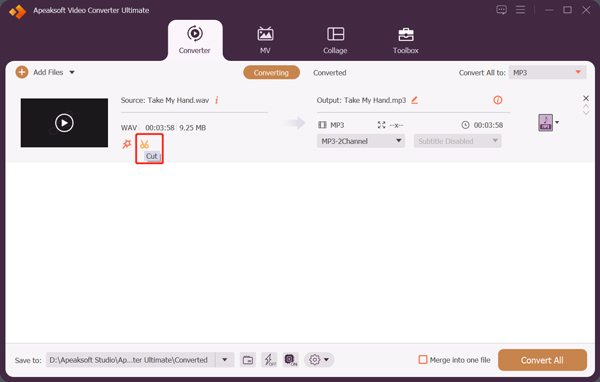
Schritt 3Ihre WAV-Datei wird automatisch im integrierten Mediaplayer abgespielt. Sie können den linken und rechten Trimmlenker ziehen, um ihn frei zu trimmen. Außerdem können Sie die Start- und Endzeit direkt eingeben, um eine WAV-Datei zu trimmen. Darüber hinaus bietet dieser WAV-Trimmer die Schnelle Trennung und Segment hinzufügen Funktionen, mit denen Sie Audio schnell nach Bedarf kürzen können. Wenn Sie eine WAV-Datei in Spuren aufteilen möchten, können Sie einfach darauf klicken Split Taste. Während dieses Schritts können Sie die Audio-Fade-In- und Fade-Out-Effekte hinzufügen.
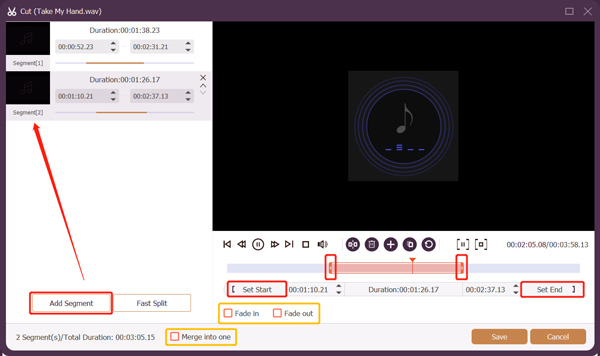
Schritt 4Nachdem Sie die WAV-Datei geschnitten haben, können Sie auf die klicken Gespeichert Taste, um Ihre Operationen zu bestätigen. Drücke den Alle konvertieren in und wählen Sie ein geeignetes Ausgabeformat aus der Dropdown-Liste aus. Sie können verschiedene Audioeinstellungen wie Audio-Encoder, Kanal, Abtastrate und Bitrate anpassen, indem Sie auf klicken Benutzerdefiniertes Profil .
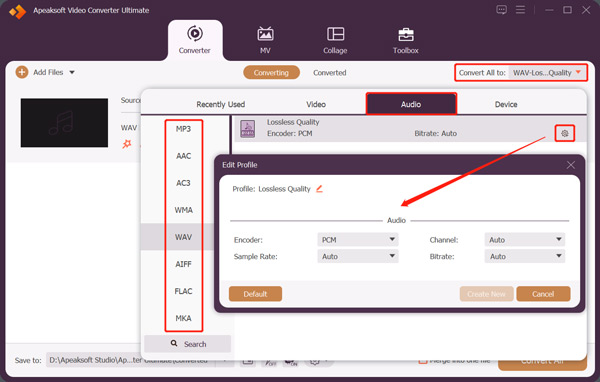
Teil 2. Wie man eine WAV-Datei online und kostenlos teilt
Wenn Sie keine Drittanbieter installieren möchten Audio-Cutter auf Ihrem Computer oder Sie ziehen es vor, eine WAV-Datei online zu trimmen, können Sie sich an einige kostenlose Online-Tools wenden. Es gibt viele online im Internet angebotene WAV-Trimmer, die Ihnen helfen können, eine WAV-Datei auf einem Computer, iPhone, iPad oder Android-Telefon zu teilen. Hier nehmen wir das beliebte Aspose Audio Cutter als Beispiel, um es Ihnen zu zeigen So teilen Sie eine WAV-Datei kostenlos online.
Schritt 1Öffnen Sie einen Webbrowser auf Ihrem Gerät, suchen Sie danach und gehen Sie dann zur Seite Aspose Audio Cutter. Wenn Sie dort angekommen sind, klicken Sie auf laden Sie Ihre Datei hoch um Ihre WAV-Datei hochzuladen. Neben WAV unterstützt dieser kostenlose Online-Audio-Trimmer auch MP3, AAC, AIFF, FLAC, M4A, WMA, AC3, CAF, OGG, FLAC und andere Audioformate.
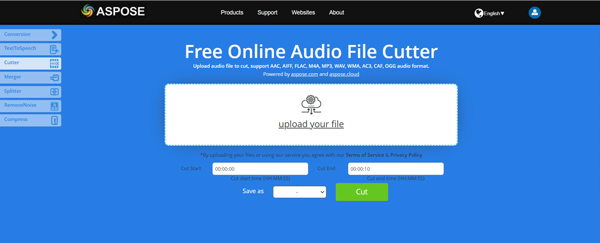
Schritt 2Jetzt müssen Sie die spezifische Start- und Endzeit eingeben, um die WAV-Datei zu trimmen. Sie können ein geeignetes Ausgabeformat aus der Dropdown-Liste von auswählen speichern unter. Klicken Sie danach auf Schneiden Schaltfläche, um Ihre WAV-Datei kostenlos online zu trimmen. Wenn Ihr Audio erfolgreich verarbeitet wurde, klicken Sie auf Jetzt herunterladen Schaltfläche, um es auf Ihrem Gerät zu speichern.
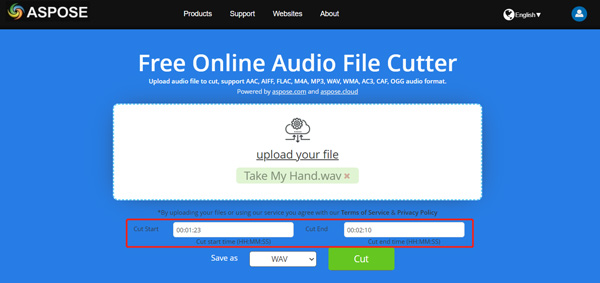
Aspose Audio Cutter hat keinen eingebauten Mediaplayer. Sie müssen also Ihre WAV-Datei mit einem Player abspielen, um sicherzustellen, dass die Audiodauer Sie schneiden möchten. Sicherlich können Sie einen anderen Online-Audio-Cutter wie Clideo, Kapwing oder Media.io verwenden, um eine WAV-Datei problemlos zu teilen.
Teil 3. Häufig gestellte Fragen zum Teilen einer WAV-Datei
Frage 1. Wie trimmt man eine Audiodatei auf einem Mac?
Neben den oben empfohlenen Audio-Trimmer können Sie auch den QuickTime Player verwenden, um eine Audiodatei auf Ihrem Mac kostenlos zu teilen. Öffnen Sie Ihre Musikdatei im QuickTime Player, klicken Sie auf die obere Schaltfläche Bearbeiten und wählen Sie dann die Option Trimmen. Jetzt können Sie diese Funktion verwenden, um eine Audiodatei frei zu schneiden. Danach können Sie die Exportfunktion verwenden, um Ihr zugeschnittenes Audio zu speichern.
Frage 2. Wie teilt man einen Audioclip auf dem iPhone mit iMovie?
Öffnen Sie iMovie, beginnen Sie mit einem neuen Projekt und fügen Sie dann Ihren Audioclip hinzu. Scrollen Sie mit dem Abspielkopf zu der Position, an der Sie den Audioclip teilen möchten, tippen Sie auf die Audiodatei in der Timeline, um sie hervorzuheben, und zeigen Sie den Inspektor am unteren Bildschirmrand an. Tippen Sie auf die Schaltfläche Aktionen und verwenden Sie dann Split, um Ihr Audio zu trimmen.
Frage 3. Wie trimme ich eine WAV-Datei auf meinem Android-Telefon?
Wenn Sie als Android-Benutzer eine WAV-Datei schneiden möchten, müssen Sie sich auf einige Audio-Cutter-Apps von Drittanbietern verlassen. Sie können viele zugehörige im Google Play Store leicht finden. Sie können den Google Play Store öffnen und nach einem WAV-Trimmer oder Audio-Cutter suchen, um sie einfach zu finden.
Fazit
Wir haben hauptsächlich darüber gesprochen wie man eine WAV-Datei aufteilt in diesem Beitrag. Im Allgemeinen greifen Sie nicht auf WAV-Dateien auf Mobilgeräten wie iPhone, iPad oder Android-Telefonen zu. Wir teilen also zwei Methoden, die Ihnen helfen, eine WAV-Datei auf Ihrem Computer oder online zu trimmen.